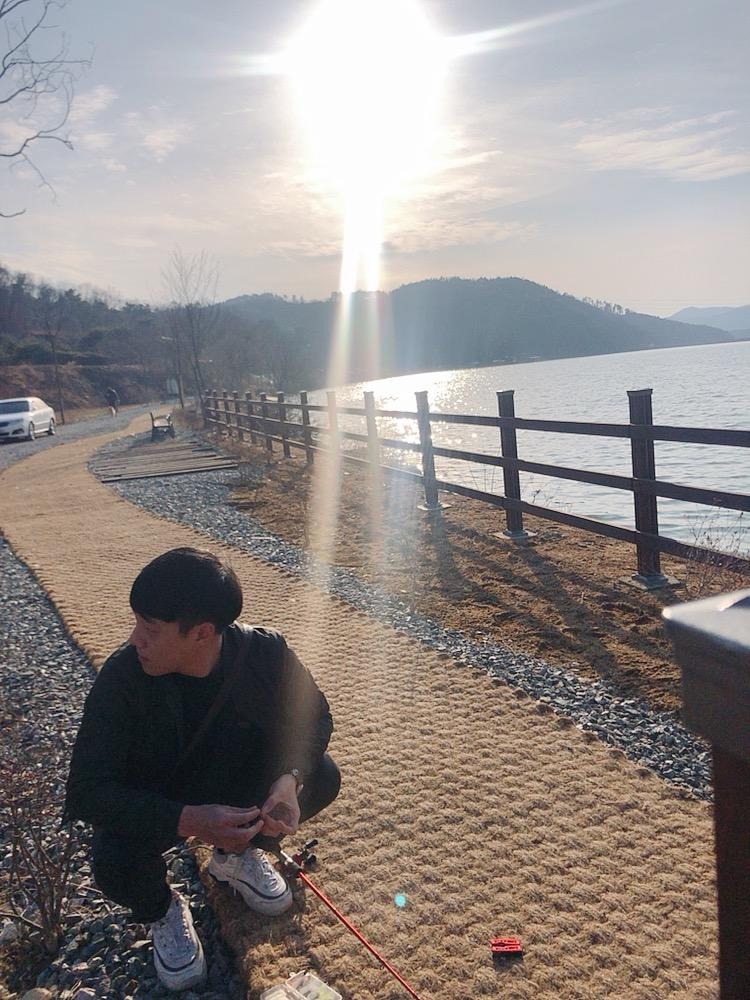Dev.
MS Word에 소스코드 복사 시 하이라이터를 추가할 수 있습니다. 본문
|
Pygments 라는 WebTool 을 이용하는 방법입니다.
|
< 링크로 접속 후 화면 최 하단에 보여지는 박스입니다. >

이 박스를 이용하여 소스코드에 하이라이터를 추가합니다. 하단부 Highlight 버튼을 통해 작업을 수행합니다.
먼저 위의 Code description 항목에 아무 숫자나 주시면 됩니다.
1번 박스의 경우 소스파일 자체를 추가하는 방식입니다.
2 번 박스의 경우 소스파일에서 소스를 복사하여 붙여 넣는 방식입니다.
3번 박스의 경우 어떤 종류의 소스인지 선택하는 방법입니다.

실제로 HTML 타입의 소스를 하나 만들어 툴에 붙여 넣은 후 언어를 HTML로 만든 장면입니다.
다음 Highlight 버튼을 누르게 되면,

위 와 같은 식으로 소스 코드의 색상이 변경되게 됩니다.
위 사진의 우측 상단을 보시면 Use this style 이라는 탭이 있습니다.
이 탭을 이용하여 원하시는 스타일을 내시면 되고 저 같은 경우 Native 효과를 준 모습입니다.
일단 저 상태로 복사 하셔서 쓰시면 되구요, 문제는 글자의 색만 복사가 된다는 겁니다.
저 스타일 그대로 쓰시고 싶으시면, 검은색 바탕의 표를 하나 생성하여 그 안에 코드를 복사하시면 됩니다.
|
<!doctype html> <html> <head> <meta http-equiv="Content-Type" content="text/html; charset=euc-kr"> <link rel="stylesheet" href="..Users\대웅\Documents\sench\sencha-touch.css" type="text/css"> <script type="text/javascript" src="C:\Users\대웅\Documents\sench\debug.js"></script> <script type="text/javascript" src="app.js"></script> </head> <body></body> </html> |
완성입니다.^^
'ETC' 카테고리의 다른 글
| [차량] 네비용 아이패드 자석 거치 후기 (1) | 2019.11.15 |
|---|---|
| FC750R 키캡 하우징후기 (0) | 2016.02.12 |
| MS워드로 포스팅이 되는군요….; (0) | 2014.02.15 |